Ter um smartphone nas mãos traz consigo uma variedade de regalias. Todavia, para quem busca agilidade no dia-a-dia, há situações desconsertantes que podem vir no caminho. Se você está nessa lista, vale a pena conferir os aplicativos abaixo para te deixar mais produtivo!
Para transferir arquivos:
Tirou uma foto com seu celular e deseja transferir para o computador ou para um amigo? USB, Bluetooth, email… Há várias formas de fazê-lo, mas a maioria envolve um processo bem burocrático, não é? Para enviar por Bluetooth, primeiro é necessário ligar ambos dispositivos e depois pareá-los (que nem sempre dá certo). Você poderia colocar um cabo USB, mas primeiro você precisa encontrá-lo (a situação dificulta se for de um celular para outro). Então você envia para si mesmo (ou para seu amigo) por email, mas entre restrição de tamanho e inconveniências que o email traz, deve haver algo melhor…
Conheça o Send Anywhere! Ele é talvez a solução mais rápida para esse problema! Baixe-o no seu smartphone, escolha o arquivo e ele gerará um número (não precisa nem cadastrar, é só abrir e usar). Se for enviar para um conhecido, basta pedir que ele abra o app e digite esse código. Caso queira transferir para o computador, basta abrir o site do serviço e inserir os seis dígitos (nem precisa instalar nada). Feito isso, a transferência começa, simples assim! Ou então você gera um link e o envia para seu amigo (a transferência começa assim que ele abri-lo)
Para digitalizar documentos e fotos:
OK, essa você provavelmente já fazia isso, mas não do jeito certo. Sabe aquelas fotos de papéis, receitas, cartões de visita que você tira com seu celular e que saem acinzentadas, tortas ou ilegíveis? Elas teriam sido melhores se tivesse usado um app como o CamScanner!
A ideia dele é bem simples: Abra-o, tire uma foto do documento que quer digitalizar (ou até do quadro na sala de aula e slides de apresentação, se for estudante), o app vai identificar onde estão as bordas do que você fotografou (e você pode ajudá-lo se ele não entendeu bem).
A mágica começa quando você confirma esse passo: Ele endireita a imagem a partir das bordas, deixa o fundo branco (se for necessário) e realça o texto! Dai, você pode fazer várias páginas e transformar num PDF, ou salvar na galeria,
Para navegar com rapidez:
Você está passeando Facebook afora e topa com um link legal, você quer abri-lo, mas ainda quer navegar mais um pouco. Você se lembra do incômodo que é abrir um link e seu navegador te tirar completamente do que você estava fazendo e isso te faz desistir.
Essa é uma história de vida para quem tenta ser multitarefa no celular! O Facebook Messenger já conseguiu sair do seu caminho quando lançou as Chat Bubbles, mas e se você pudesse fazer isso com seu navegador? Conheça o Flynx!
O Flynx é um navegador que usa a mesma ideia do Facebook Messenger, mas você provavelmente vai gostar mais de usar esse. Vamos voltar ao cenário anterior:
Você está passeando Facebook afora e topa com um link legal, você quer abri-lo, mas ainda quer navegar mais um pouco. Você o abre e continua rolando até encontrar outro link legal e seu dedo não resiste e clica nele também. Você continua rolando e o ciclo se repete até você resolver abrir os links. Cada site em que você clicou ganha uma bolinha dessas e você pode continuar rolando a qualquer momento!
Para criar e editar documentos:
Quantas vezes você já precisou recorrer ao computador para ler ou alterar algum documento? Para resolver esse problema, há várias soluções: Microsoft Office Mobile, Google Docs/Sheets/Slides, Polaris, Kingsoft por ai vai… Mas optaremos pelo OfficeSuite. Por quê?
A maioria das opções acima resolveram enxugar os recursos para caberem na tela de um smartphone e serem amigáveis nisso: O Office da Microsoft podou a maioria dos recursos do desktop; O Google não podou muito, mas também não tinha muito o que podar; Os demais simplesmente não foram tão bem pensados como a opção que escolhemos.
O OfficeSuite praticamente nasceu junto aos smartphones e não peca nos recursos. Além das ferramentas de edição que você encontra nos desktops, ele – ao contrário dos apps mencionados acima – inclusive se comunica bem com os serviços de armazenamento em nuvem mais usados como Google Drive, Ondrive, Dropbox e Box.net!
Para digitar sem transtornos:
Você provavelmente usa o teclado que veio no seu smartphone e certamente já passou pelas gafes do autocorretor, não é? Ou então já escreveu uma bíblia, apagou e sentiu falta do Ctrl+Z para voltar com o texto!
Você pode não saber, mas há uma miríade de opções de teclados para Android e iOS que você pode usar em vez do que está no seu celular. As duas mais populares atualmente (por bons motivos) são o Swiftkey e o Gboard (que algumas fabricantes até embutem em seus smartphones).
Esse último, o teclado do Google, oferece resultados de buscas sem precisar sair do app que estiver usando! Basta clicar no “G” ao lado da barra de predição e pesquisar. Depois de encontrar o resultado desejado, ele o envia diretamente na conversa em que estiver. Isso é excepcionalmente útil para compartilhar endereços, links e fatos!
Já o Swiftkey foi o primeiro a implementar inteligência artificial e contextual ao sistema de correção. Inclusive, parte do código deles é usada no teclado da Apple, do Blackberry, Samsung e outros gigantes. Até o Gboard usa esse sistema de predição!
Para o segundo caso, há dois apps que vão melhorar muito sua rotina, o Clip Stack e o Inputting+! O Clip Stack basicamente guarda tudo que você copia para não te deixar perder nada! Sabe quando você copia um texto (seleciona e clica em “Copiar”), copia outro e perde o primeiro? Ele guarda tudo para você escolher à vontade na barra de notificações!

Se o Clip Stack é seu Ctrl+C e Ctrl+V, o Inputting+ é o seu Ctrl+Z e Ctrl+F! Sempre que você clicar num campo de texto, ele deixará um botão (na barra de notificações ou na tela, você escolhe) para abrir uma janela. Dentro dela, você pode editar livremente seu texto, desfazer e refazer mudanças (mesmo as que você apagou fora da janela)!
O que você usa?
Para quem não conhecia, esses apps certamente vão acelerar seu dia-a-dia no celular! Mas e você? Como você melhora sua rotina no smartphone? Tem alguma dica para nós? Escreva nos comentários e conte para a gente!